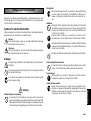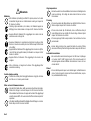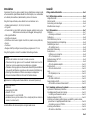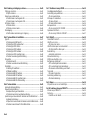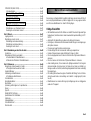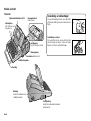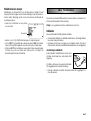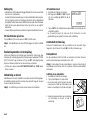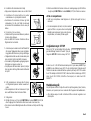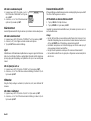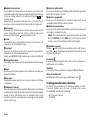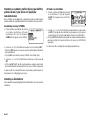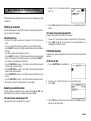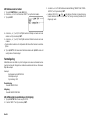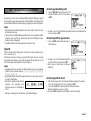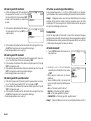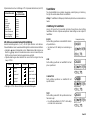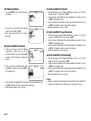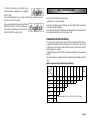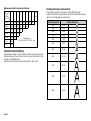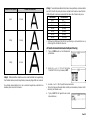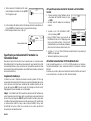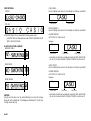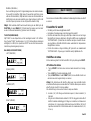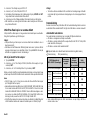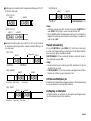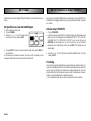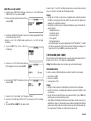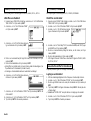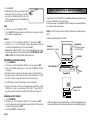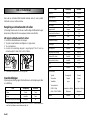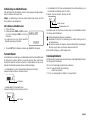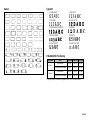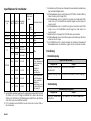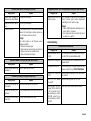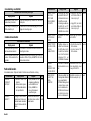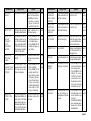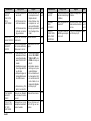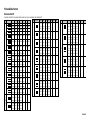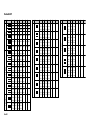KL-C500
Instruktionshäfte

Sw-1
Viktiga säkerhetsföreskrifter
Observera noga följande säkerhetsföreskrifter innan etikettskrivaren tas i bruk
för första gången. Förvara dessa säkerhetsföreskrifter och andra instruktioner
nära till hands för framtida referens.
Symboler för säkerhetsföreskrifter
Följande symboler används i detta instruktionshäfte och på själva produkten för
att påpeka risken för personella och materiella skador.
Varning
Denna symbol anger en post som kan leda till dödsfall eller allvarliga
personskador om den ignoreras.
Observera
Denna symbol anger en post som kan leda till allvarliga personskador
eller materiella skador om den ignoreras.
Exempel
En triangel anger något du bör vara försiktig med. Denna symbol varnar
för elstötar.
En cirkel anger något som inte får göras. Denna symbol anger att du ej
bör försöka ta isär något.
En svart cirkel anger något som måste göras. Denna symbol anger att
du ska koppla ur något.
Varning
Strömförsörjning och spänning
• Anslut endast till en strömkälla vars spänning matchar den som står
angiven på etikettskrivarens bottenplåt. Undvik även att ansluta alltför
många apparater till samma förlängningskabel. Felaktig spänning eller
överbelastning av ett vägguttag skapar risk för brand och elstötar.
Allvarliga fel
• Fortsatt användning av enheten när rök eller en märklig doft tränger
ut ur den skapar risk för elstötar. Slå omedelbart av strömmen och
koppla ur nätkabeln. Kontakta affären där enheten köptes för ser-
vice.
Nätkabeln
• Akta dig för att låta nätkabeln bli sliten eller skadad och försök aldrig
att modifiera, böja, tvinna eller rycka i den. Placera inga tunga föremål
på kabeln och håll den borta från värme. En skadad nätkabel skapar
risk för brand och elstötar.
• Använd endast nätkabeln som specificeras för denna enhet.
Användning av en annan nätkabel skapar risk för brand och elstötar.
• Kontakta affären där enheten köptes om nätkabeln utsätts för allvarlig
skada (avslitna eller blottade ledningar). En skadad nätkabel skapar
risk för brand och elstötar.
• Rör aldrig vid nätkabeln med våta händer. Detta skapar risk för elstötar.
Försök aldrig att ta isär enheten
• Försök aldrig att ta isär eller på något sätt modifiera enheten. Detta
skapar risk för elstötar, brännskador eller andra personskador.
Förpackningen
• Håll plastpåsen som enheten är förpackad i borta från småbarn.
Plastpåsar kan utgöra en kvävningsrisk för småbarn.
Undvik att tappa enheten
• Skulle enheten råka falla och skadas ska du omedelbart slå av
strömmen och koppla bort nätkabeln från vägguttaget. Ta med enheten
till affären där den köptes för reparation. Användning av en skadad
enhet skapar risk för brand och elstötar.
Svenska

Sw-2
Observera
Nätkabeln
• Håll nätkabeln på behörigt avstånd från spisar, element och andra
värmekällor. Hög värme kan smälta kabelns isolering och skapa risk
för brand och elstötar.
• Fatta tag i själva kontakten, inte i kabeln, när nätkabeln kopplas ur.
Häftiga ryck kan skada kabeln och skapa risk för brand och elstötar.
• Koppla alltid bort nätkabeln från vägguttaget när enheten inte ska
användas under en längre tid.
• Koppla ur nätkabeln och rengör dess kontakt minst en gång om året.
Damm och smuts som samlas på och runt stiften skapar risk för brand
och elstötar.
• Koppla alltid bort nätkabeln från vägguttaget när enheten ska flyttas.
I annat fall kan det uppstå skador på nätkabeln som skapar risk för
brand och elstötar.
• Koppla alltid bort nätkabeln från vägguttaget när enheten ska
rengöras.
• Slå av strömmen och koppla bort enheten från vägguttaget efter
avslutad användning.
Undvik ostadiga underlag
• Placera inte enheten på ett skrangligt bord eller en hög hylla. Enheten
kan falla ner och orsaka personskador.
Vatten och andra främmande ämnen
• Akta dig för att spilla vatten, kaffe, juice eller andra vätskor på enheten.
Vätska som tränger in i enheten skapar risk för brand och elstötar.
Slå omedelbart av strömmen och koppla bort enheten från vägguttaget
om detta skulle inträffa. Ta med enheten till affären där den köptes för
reparation.
• Låt aldrig metallföremål eller lättantändliga föremål tränga in i enheten.
Detta skapar risk för brand och elstötar.
Höga temperaturer
• Skrivarhuvudet och andra metalldelar inuti skrivaren blir väldigt varma
under användning. Rör aldrig vid dessa delar då de kan orsaka
brännskador.
Placering
• Placera inte enheten på ställen där den kan utsättas för fukt och damm.
Sådana miljöer skapar risk för brand och elstötar.
• Placera inte enheten på ett köksbord, nära en lufttorkare eller på
andra ställen där den kan utsättas för rök eller ånga. Sådana miljöer
skapar risk för brand och elstötar.
• Placera inga tunga förmål ovanpå enheten. Den kan falla och orsaka
personskador.
• Lämna aldrig enheten på en uppvärmd matta och undvik att täcka
den med en filt el.dyl. Överhettning inuti enheten skapar risk för brand.
Automatisk remsskärare
• Den automatiska remsskäraren fungerar när strömmen är påslagen
och under utskrift. Håll fingrarna borta från skrivarhuvudet och
remspassagerna vid dessa tillfällen. Remsskäraren är vass och kan
orsaka skärsår.
Minnet
• Förvara alltid separata kopior av all data du lagrar i etikettskrivarens
minne. Data som lagrats i minnet kan förloras vid felfunktion, repara-
tion, urladdade batterier el.dyl.

Sw-3
Introduktion
Vi gratulerar till valet av denna produkt. Denna etikettskrivare medger snabb
och enkel utskrift av självhäftande etiketter för ett flertal syften, t.ex. namnetiketter
och etiketter på kassettband, datordisketter, pärmar och liknande.
Det går att skapa attraktiva, unika etiketter tack vare funktioner som:
• Variabel remsstorlek (6, 9, 12, 18, 24, 36, 46 mm)
• 10 typsnitt
• 10 teckenstilar (normal, fetstil, konturerad, skuggad, upphöjd, kursiv, kursiv-
fetstil, kursiv-konturerad, kursiv-skuggad, kursiv-upphöjd)
• Olika typsnittseffekter
• Utskrift av streckkoder
• Utskrift av en text med en höjd på cirka 180 mm (med 4 remsor på 46 mm)
• Ramar
• Textminne
• Medger utskrift på en färgremsa med hjälp av programvaran PC Link.
Det går att lagra data i minnet för omedelbar återkallning vid behov.
Viktigt!
• Kontakta din handlare när enheten är i behov av service.
• Tillverkaren åtar sig inget ansvar för eventuella förluster eller krav från
tredje man som kan uppkomma vid användning av produkten.
• Tillverkaren åtar sig inget ansvar för eventuella skador till följd av dataförlust
som uppstår vid felfunktion, reparationer eller avbruten strömförsörjning.
• Det är upp till användaren att förvara reservkopior av viktiga data.
• Förvara instruktionshäftet nära till hands för framtida referens.
■ Förekommer samtliga nedanstående tillbehör i skrivarens förpackning?
Medföljande tillbehör
• Nätkabel
• Remspatron XR-18WE
• Kabel för PC Link
• Programvaran PC Link (CD-ROM)
• Avskalare (Denna gör det enklare att ta av bakstycket på den utskrivna
remsan. Se sidan Sw-32.)
Kontakta affären där skrivaren köptes om något skulle saknas.
Innehåll
Viktiga säkerhetsföreskrifter ................................................................ Sw-1
Del 1 Att lära känna enheten ................................................................ Sw-5
Viktiga föreskrifter ..................................................................................Sw-5
Allmän översikt .......................................................................................Sw-6
Användning av bärhandtaget .................................................................Sw-6
Etikettskrivarens menyer ........................................................................Sw-7
Del 2 Förberedelser............................................................................... Sw-7
Nätkabeln ...............................................................................................Sw-7
Anslutning av nätkabeln .....................................................................Sw-7
Datalagring .............................................................................................Sw-8
Att slå strömmen på och av....................................................................Sw-8
Återkallningsfunktion vid strömpåslag ....................................................Sw-8
Nollställning av minnet ...........................................................................Sw-8
Att nollställa minnet ............................................................................Sw-8
Automatiskt strömavslag ........................................................................Sw-8
Remspatroner.........................................................................................Sw-8
Isättning av en remspatron.................................................................Sw-8
Att ta ur remspatronen .......................................................................Sw-9
Angående menyn SET UP .....................................................................Sw-9
Meddelandespråk...................................................................................Sw-9
Att ändra meddelandespråk .............................................................Sw-10
Skärmkontrast ......................................................................................Sw-10
Att ändra skärmkontrast ...................................................................Sw-10
Ljud.......................................................................................................Sw-10
Att slå ljudet på och av .....................................................................Sw-10
Måttenhet .............................................................................................Sw-10
Att ställa in måttenhet.......................................................................Sw-10
Demonstrationsutskrift..........................................................................Sw-10
Att framställa en demonstrationsutskrift ...........................................Sw-10
Del 3 Inmatning av tecken och symboler .......................................... Sw-11
Symboler och indikatorer på skärmen..................................................Sw-11
Grundläggande alfanumerisk inmatning...............................................Sw-12
Inmatning av alfanumeriska tecken ..................................................Sw-13
Angående tangenten CODE.................................................................Sw-13
Inmatning av symboler, grafiska figurer, specialsiffror, grekiska tecken,
ryska tecken och upphöjda/nedsänkta tecken ...................................Sw-14
Användning av menyn SYMBOL ......................................................Sw-14
Inmatning av illustrationer ....................................................................Sw-14
Att mata in en illustration ..................................................................Sw-14

Sw-4
Del 4 Radering och infogning av tecken ........................................... Sw-15
Flyttning av markören...........................................................................Sw-15
Att flytta markören ............................................................................Sw-15
Radering av enskilda tecken ................................................................Sw-15
Att radera tecken med tangenten BS ...............................................Sw-15
Att radera tecken med tangenten DEL .............................................Sw-15
Att tömma skärmen ..............................................................................Sw-15
Att tömma all text..............................................................................Sw-15
Att tömma en del av texten...............................................................Sw-16
Textredigering .......................................................................................Sw-16
Att skifta mellan överskrivning och infogning ...................................Sw-16
Del 5 Teckenattribut och texteffekter................................................. Sw-17
Typsnitt .................................................................................................Sw-17
Att ändra grundinställt typsnitt ..........................................................Sw-17
Att ändra typsnitt för uppvisad text ...................................................Sw-17
Att ändra typsnitt för all text..............................................................Sw-17
Att ändra typsnitt för textblock ..........................................................Sw-18
Att ändra typsnitt för textrader ..........................................................Sw-18
Att ändra typsnitt för specifika tecken...............................................Sw-18
Att utröna nuvarande typsnittsinställning..........................................Sw-18
Teckenstilar ..........................................................................................Sw-18
Att ändra teckenstil ...........................................................................Sw-18
Att utröna nuvarande teckenstilsinställning ......................................Sw-19
Texteffekter ...........................................................................................Sw-19
Omfattning för texteffekter ................................................................Sw-19
Att tilldela texteffekter .......................................................................Sw-20
Att ändra texteffekt för textblock .......................................................Sw-20
Att ändra texteffekt för textrader .......................................................Sw-20
Att ändra texteffekt för specifika tecken............................................Sw-20
Att ändra texteffekt för ett textomfång ..............................................Sw-20
Del 6 Teckenstorlekar ......................................................................... Sw-21
Automatisk storleksinställning ..............................................................Sw-21
Manuell storleksinställning ...................................................................Sw-22
Direktspecificering av teckenstorlek .................................................Sw-22
Att ändra teckenstorlek med direktspecificering ...............................Sw-23
Specificering av teckenstorlek för textrader via förinställda format ......Sw-24
Angående formatmenyn ...................................................................Sw-24
Att specificera teckenstorlek för textrader via förinställda format .....Sw-24
Att utröna teckenstorlekar för förinställda format..............................Sw-24
Del 7 Funktioner i menyn FORM ........................................................ Sw-25
Grundläggande etikettlayout.................................................................Sw-25
Användning av layoutskärmen .............................................................Sw-25
Att visa layoutskärmen .....................................................................Sw-25
Att skapa och radera block ...................................................................Sw-25
Att skapa ett block ............................................................................Sw-25
Att radera ett blockmärke .................................................................Sw-26
Blockoperationer ..................................................................................Sw-26
Att visa menyn BLOCK FORMAT.....................................................Sw-26
Operationer för all text ..........................................................................Sw-27
Att visa menyn OVERALL FORMAT.................................................Sw-27
Del 8 Utskrift ........................................................................................ Sw-29
Föreskrifter för utskrift ..........................................................................Sw-29
Utskrift av en remsa .............................................................................Sw-29
Att skriva ut en remsa ......................................................................Sw-29
Utskrift av flera kopior av samma etikett...............................................Sw-30
Att slå på utskrift av flera kopior .......................................................Sw-30
Remsskärning ......................................................................................Sw-30
Automatisk remsskärare...................................................................Sw-30
Manuell remsskärning ..........................................................................Sw-31
Att fästa en etikett på en yta.................................................................Sw-31
Borttagning av bakstycket ....................................................................Sw-31
Att ta av bakstycket med avskalaren ................................................Sw-32
Att ta av bakstycket med skalverktyget ............................................Sw-32
Att observera vid fastsättning ev en etikett.......................................Sw-33
Trycksvärta ...........................................................................................Sw-33
Att justera trycksvärtan ....................................................................Sw-33
Användning av bildvisning ....................................................................Sw-33
Att aktivera bildvisning......................................................................Sw-33
Del 9 Ramar ......................................................................................... Sw-34
Att specificera en ram runt utskriftsytan ...............................................Sw-34
Del 10 Funktioner på menyn PRESETS............................................. Sw-34
Att visa menyn PRESETS ....................................................................Sw-34
Förstoring .............................................................................................Sw-34
Utskrift av en stor etikett...................................................................Sw-35

Sw-5
Del 1 Att lära känna enheten
Denna del av instruktionshäftet innehåller information du bör känna till för att
kunna utnyttja etikettskrivaren på bästa möjliga sätt. Läs noga igenom detta
avsnitt innan etikettskrivare tas i bruk för första gången.
Viktiga föreskrifter
• Håll etikettskrivaren borta från ställen som utsätts för extremt höga eller låga
temperaturer, fukt eller solsken. Rekommenderat temperaturomfång är 10°C
till 35°C.
• Akta dig för att spilla kaffe, juice eller andra vätskor på skrivaren.
• Låt inte gem, nålar eller andra främmande föremål tränga in i remsöppningen
eller själva skrivaren.
• Placera inga tunga föremål ovanpå skrivaren.
• Försök aldrig att ta isär skrivaren eller utföra egna reparationer.
• Undvik att tappa skrivaren eller utsätta den för slag och stötar.
• Dra inte ut pappersremsan för hand och försök inte att trycka den tillbaka in i
skrivaren.
• Dra inte i remsan och försök inte att trycka den tillbaka in i skrivaren.
• Använd aldrig bensin, thinner eller andra flyktiga kemikalier för att rengöra
skrivarens utsida. Använd en mjuk, torr trasa eller en trasa som fuktats i en
lösning av vatten och ett milt, neutralt rengöringsmedel. Vrid ur trasan ordentligt
före rengöringen.
• Ett smutsigt skrivarhuvud kan göra att utskriften blir fläckig. Torka i så fall av
skrivarhuvudet med en bomullstopp som fuktats i rengöringssprit (sidan
Sw-40).
• Etikettskrivaren kan orsaka störningar på mottagningen hos en närliggande
radio eller TV-apparat.
STRECKKOD (BAR CODE).................................................................Sw-35
Streckkodsremsa..............................................................................Sw-35
EAN-13, EAN-8, UPC-A, UPC-E......................................................Sw-36
Utskrift av en streckkod ....................................................................Sw-36
ITF, CODE39, CODABAR ................................................................Sw-36
Utskrift av en streckkod ....................................................................Sw-36
Generella föreskrifter för streckkoder ...............................................Sw-36
Lagring av en streckkod ...................................................................Sw-36
Återkallning av en streckkod i minnet ...............................................Sw-37
Radering av en streckkod i minnet ...................................................Sw-37
Del 11 Minnet ....................................................................................... Sw-37
Lagring av data.....................................................................................Sw-37
Återkallning av text i minnet .................................................................Sw-37
Återkallning med sekvenssökning ....................................................Sw-37
Återkallning med teckensökning.......................................................Sw-38
Radering av text i minnet..................................................................Sw-38
Del 12 Nerladdning av data från din dator ........................................ Sw-38
Systemkrav...........................................................................................Sw-39
Datasändning från din persondator ......................................................Sw-39
Att ansluta datorn till etikettskrivaren ...............................................Sw-39
Att sända data från datorn till etikettskrivaren ..................................Sw-39
Del 13 Referenser ................................................................................ Sw-40
Rengöring av skrivarhuvudet och rullen ...............................................Sw-40
Att rengöra skrivarhuvudet och rullen ..............................................Sw-40
Grundinställningar ................................................................................Sw-40
Initialisering av etikettskrivaren ............................................................Sw-41
Att initialisera etikettskrivaren...........................................................Sw-41
Formatindikator ....................................................................................Sw-41
Remslängdindikator..............................................................................Sw-41
Illustrationer..........................................................................................Sw-42
Symboler, grafiska figurer och specialtecken .......................................Sw-42
Ramar...................................................................................................Sw-43
Typsnitt .................................................................................................Sw-43
Etikettmått för Förstoring ......................................................................Sw-43
Specifikationer för streckkoder .............................................................Sw-44
Felsökning ............................................................................................Sw-44
Felmeddelanden...................................................................................Sw-46
Förinställda format ...............................................................................Sw-49
Tekniska data .......................................................................................Sw-51

Sw-6
Allmän översikt
Framsida
Användning av bärhandtaget
Dra upp bärhandtaget såsom visas på bilden
så att du kan fatta tag i denna när skrivaren ska
flyttas.
Fastsättning av locket
Om locket råkar lossna ska du sätta fast det
såsom framgår av bilden. Undvik att skada
flikarna och hakarna vid fastsättningen.
Bokstavstangenter
Handtag
Flytande kristallskärm (LCD)
Lockfrigörare
Tryck för att öppna locket.
Remsöppning
Avskalare (Sidan Sw-31)
Strömbrytare
Slår strömmen på
respektive av.
Remspatronfack
(Sidan Sw-8)
Bärhand-
tag
Nätintag
Anslut här nätkabeln som
medföljer enheten.
3-stiftigt uttag
Anslut här kommunikationskabeln.
(Sidan Sw-39)

Sw-7
Etikettskrivarens menyer
Etikettskrivaren är utformad för att vara så lättanvänd som möjligt. Ett antal
menyer på skärmen medger val av önskade inställningar. Varje meny beskrivs i
närmare detalj i tillämpliga avsnitt, men du bör observera det följande vid
användning av dessa.
• Posten som är framhävd i en meny är den
som nu är vald.
• Använd u och i för att flytta framhävningen och välja önskad post.
• Tryck på SET för att verkställa den valda posten eller på ESC för att lämna
menyn (och återgå till föregående meny eller skärm) utan att välja något.
• Ett tryck på SET för att verkställa en menypost gör att du antingen går vidare
till nästa meny eller verkställer den valda posten och återgår till
textinmatningsskärmen du startade från.
Del 2 Förberedelser
Denna del av instruktionshäftet beskriver hur du ska sätta i en remspatron och
utföra andra förberedelser inför användning.
Viktigt! Läs noga detta avsnitt innan etikettskrivaren tas i bruk.
Nätkabeln
Observera följande föreskrifter gällande nätkabeln.
• Använd endast nätkabeln som medföljer etikettskrivaren. En felaktig nätkabel
kan orsaka skador på skrivaren.
• Kontrollera att strömmen är avslagen innan nätkabeln ansluts. Slå inte på
strömmen förrän nätkabeln anslutits till både etikettskrivaren och ett vägguttag.
Anslutning av nätkabeln
Anslut nätkabeln till etikettskrivaren såsom visas
på bilden. Anslut sedan den andra ändan till ett
vägguttag.
Slå alltid av strömmen och koppla bort nätkabeln
från vägguttaget efter avslutad användning.
• Fatta tag i nätkabelns kontakt för att koppla bort den från vägguttaget. Dra
inte i själva kabeln.
Nu vald post

Sw-8
Datalagring
• Etikettskrivaren är försedd med ett inbyggt stödbatteri för minnet som kvarhåller
text och annan inmatad data.
En etikett på skrivarens baksida anger när minnesstödbatteriet behöver bytas.
Data som lagrats i minnet kan förvrängas eller förloras helt om stödbatteriet
blir urladdat. Ta därför med enheten till affären där den köptes för att få batteriet
utbytt när det angivna datumet börjar närma sig. Det tas en viss avgift för
batteribytet.
• Förvara alltid en separat kopia av all data som lagrats i etikettskrivarens minne.
Att slå strömmen på och av
Tryck på ON för att slå av strömmen och OFF för att slå av den.
Viktigt! När etikettskrivaren tas i bruk för första gången bör du först nollställa
den.
Återkallningsfunktion vid strömpåslag
All text som förekommer på skärmen lagras automatiskt i minnet varje gång
strömmen slås av. Nästa gång du slår på strömmen dyker meddelandet “PRESS
[SET] TO RECALL” upp på skärmen. Ett tryck på SET i detta läge återkallar
texten som förekom på skärmen när du senast slog av strömmen.
• Ett tryck på en tangent utöver SET, FUNCTION, SHIFT eller CODE raderar
texten ur minnet.
Nollställning av minnet
Etikettskrivarens minne bör nollställas innan enheten tas i bruk för första gången.
En nollställning behövs också när enheten inte använts på länge eller om inget
händer när du slår på strömmen.
Viktigt! En nollställning av skrivarens minne raderar all inmatad data.
Att nollställa minnet
1. Kontrollera att strömmen är avslagen.
2. Håll tangenterna PRINT och ESC intryckta
och tryck samtidigt på ON för att slå på
strömmen.
3. Tryck på SET för att nollställa skrivaren eller på ESC om du vill avbryta utan
att nollställa enheten.
• Se “Grundinställningar” på sidan Sw-40 för information om vilka
grundinställningar som gäller för skrivaren efter nollställning.
Automatiskt strömavslag
Strömmen till etikettskrivaren slås av automatiskt om du inte vidrör några
tangenter i cirka 30 minuter. Tryck på ON för att slå på strömmen igen.
Remspatroner
Gör på nedanstående sätt för att sätta i en remspatron i skrivaren. Skrivaren
avkänner automatiskt vilken remsstorlek som är isatt.
Viktigt! Försök aldrig att trycka remsan tillbaka in i patronen. Det går inte att
spola tillbaka remsan när den väl är ute ur patronen. Detta kan orsaka driftsfel
på skrivaren.
Isättning av en remspatron
1. Kontrollera att strömmen är avslagen.
2. Tryck på lockfrigörare och öppna locket.
• Om en patron redan är isatt i skrivaren ska du ta
ur den genom att fatta tag i båda sidorna med
tummen och pekfingret och lyfta den rakt uppåt.
3. Avlägsna stopparen på den nya remspatronen
och kontrollera att remsan är redo för
användning.

Sw-9
4. Kontrollera att remsändan inte är böjd.
• Klipp av den böjda delen med en sax om så är fallet.
5. Kontrollera att remsan befinner sig under
remsledaren och ej är böjd eller tvinnad.
• Kontrollera att remsändan sträcker sig förbi
remsledaren. Om så ej är fallet ska du leda
remsändan förbi remsledaren såsom visas på
bilden.
6. Dra ut cirka 3 cm av remsan.
• Försök inte att trycka remsan tillbaka in i patronen
när den väl är utdragen.
• Dra inte alltför hårt i remsan. Detta kan slita av
färgbandet och orsaka fel.
7. Använd en penna eller annat smalt föremål för
att spänna färgbandet såsom visas på bilden.
Lägg märke till att remsan ej rör sig i detta läge.
• Färgbandet kan slitas av eller orsaka andra prob-
lem om det är slakt när det sätts i skrivaren.
• Vrid endast på färgbandets upptagningsspole i
riktningen som anges av pilen (a).
• Vrid på spolen tills den andra spolen (b) börjar
röra sig i pilens riktning. Detta innebär att bandet
är spänt.
8. Sätt i remspatronen i skrivaren så att remsan
och färgbandet passerar mellan huvudet och
rullen.
• Sänk remspatronen rakt ner i skrivaren och tryck
den nedåt tills den låses fast med ett klick.
9. Stäng locket.
10.Slå på strömmen och tryck på FUNCTION och sedan PRINT (FEED) två
eller tre gånger för att kontrollera att remsan matas ut som den ska.
• Om remsan matas ut felaktigt ska du slå av strömmen och börja om från steg
1 ovan.
Färgband
(b)
(a)
Skrivarhuvud
11.När du kontrollerat att remsan matas ut ur remsöppningen på rätt sätt ska
du trycka på FUNCTION och sedan IMAGE (CUT) för att skära av remsan.
Att ta ur remspatronen
• Fatta tag i remspatronen med fingrarna och lyft den rakt uppåt och ut ur
skrivaren.
• En smal remspatron (6 mm, 9 mm) tas ur enklast
genom att föra in en penna eller annat spetsigt
föremål under patronens högra sida, såsom vi-
sas på bilden, och sedan lyfta den uppåt.
Angående menyn SET UP
Menyn SET UP gör det möjligt att ändra olika
grundinställningar snabbt och enkelt. Tryck på
tangenten SET UP för att visa menyn SET UP.
Använd u och i för att framhäva önskad post och tryck sedan på SET. Tryck
på ESC om du vill lämna menyn SET UP utan att välja något. Följande avsnitt
förklarar hur du ska använda de flesta av posterna på menyn SET UP. Se sidan
Sw-17 för detaljer om DEFAULT FONT, sidan Sw-16 för användning av INPUT,
sidan Sw-30 för COPIES (Utskrift av flera kopior) och sidan Sw-33 för
DENSITY.
Meddelandespråk
Gör på följande sätt för att välja ett av de fem språk (engelska, tyska, franska,
italienska, och spanska) som kan användas för att uppvisa textmeddelanden.
• Alla skärmexempel i detta instruktionshäfte använder engelska som
skärmspråk.
Remsa
Remsledare

Sw-10
Att ändra meddelandespråk
1. Uppvisa menyn SET UP, använd u och i
för att framhäva “LANGUAGE” och tryck se-
dan på SET.
2. Använd u och i för att framhäva önskat
språk och tryck sedan på SET.
Skärmkontrast
Använd följande metod för att göra tecknen på skärmen mörkare eller ljusare.
Att ändra skärmkontrast
1. Uppvisa menyn SET UP, framhäv “CONTRAST” och tryck sedan på SET.
2. Använd t och y för att göra kontrasten mörkare eller ljusare.
3. Tryck på SET efter avslutad inställning.
Ljud
Etikettskrivaren är försedd med en ljudfunktion som avger en signal när strömmen
slås på och vid försök att utföra en ogiltig åtgärd. Normalt sett slås funktionen
på varje gång vid strömpåslag, men ljudet kan slås på och av med följande
metod.
Att slå ljudet på och av
1. Uppvisa menyn SET UP, framhäv “SOUND” och tryck sedan på SET.
2. Använd u och i för att framhäva önskad inställning (ON eller OFF) och
tryck sedan på SET.
Måttenhet
Det går att välja antingen centimeter (cm) eller tum (inch) som måttenhet för
skrivaren.
Att ställa in måttenhet
1. Uppvisa menyn SET UP, framhäv “cm/inch” och tryck sedan på SET.
2. Använd u och i för att framhäva önskad inställning (cm eller inch) och
tryck sedan på SET.
Demonstrationsutskrift
Efter uppställning av etikettskrivaren kan det vara lämpligt att göra en provutskrift
för att se att allt fungerar som det ska.
Att framställa en demonstrationsutskrift
1. Tryck på ON för att slå på strömmen.
2. Tryck på PRINT och tryck sedan på SET.
Innehållet på demonstrationsutskriften beror på bredden på remsan som är
isatt i etikettskrivaren.
Viktigt!
• Det går att framställa en demonstrationsutskrift enbart när skärmen är tom
strax efter strömpåslag. Även om du inmatar och sedan raderar en text kommer
ett tryck på PRINT inte att framställa en demonstrationsutskrift.
• Kontrollera remspatronen och strömförsörjningen och försök sedan på nytt
om du upplever problem med utskriften.
• Det går inte att specieficera antal kopior för en demonstrationsutskrift.
• Demonstrationsutskrift kan inte göras på en färgremsa med en bredd på 46
eller 36 mm.

Sw-11
Del 3 Inmatning av tecken och symboler
Denna del av instruktionshäftet beskriver teckeninmatning. För enkelhetens skull
kallar vi allt för ett tecken, oavsett om det rör sig om en bokstav, siffra eller
symbol. Dessa förklaringar förutsätter de grundinställningar som gäller när
strömmen först slås på.
Se sidorna Sw-17 till Sw-21 för närmare detaljer om övriga typsnitt, stilar, effekter
och teckenstorlekar.
Viktigt! Det går att mata in upp till 511 tecken per etikett. Efter det 511:e tecknet
är ytterligare inmatning omöjlig.
Symboler och indikatorer på skärmen
Innan inmatning startas bör du bekanta dig med de symboler och indikatorer
som används på etikettskrivarens skärm.
11
11
1Versalindikator (ab/AB)
Denna indikator skiftar mellan “ab” (gemena bokstäver) och “AB” (versaler) vid
vart tryck på tangenten CAPS. Grundinställningen är gemena bokstäver (ab).
Infogning/överskrivningsläge (ab AB/
ab
AB
)
Infogningsläget gäller när varken “ab” eller “AB” är framhävd. Överskrivningsläget
gäller när “ab” eller “AB” är framhävd. Grundinställningen är infogning.
Se “Textredigering” på sidan Sw-16 för närmare detaljer om att skifta mellan
överskrivning och infogning.
22
22
2Typsnittsindikator
Denna indikator visar typsnittsinställning (sidan Sw-17) för tecknet där markören
återfinns.
33
33
3Funktionsindikator (
F
)
Denna indikator visas vid ett tryck på tangenten FUNCTION. Ett tryck på en
tangent då denna indikator visas på skärmen verkställer funktionen markerad
ovanför tangenten ifråga.
Skiftindikator (
S
)
Visas vid ett tryck på tangenten SHIFT. När indikatorn visas är tangentbordet
skiftat så att bokstavstangenterna matar in motsatsen till den inställning för
gemena bokstäver/versaler som nu gäller. Siffertangenterna matar in de
skiljetecken som är markerade på tangenternas övre högra hörn. Tangentbordet
skiftas automatiskt tillbaka (och indikatorn slocknar) så snart ett tecken är inmatat.
Kodindikator (
C
)
Visas vid ett tryck på tangenten CODE. När indikatorn visas matar
siffertangenterna in de accenter som är markerade ovanför dessa, medan
tangenterna U, O, P, A, S, J, K, L, Z, C och N matar in de specialtecken som är
markerade i deras nedre högra hörn. Tangentbordet återgår automatiskt till den
normala (och indikatorn slocknar) så snart accenten är inmatad.
Skift & Kodindikator (
SC
)
Visas vid ett tryck på båda tangenterna SHIFT och CODE. När indikatorn visas
är tangentbordet skiftat så att siffertangenterna matar in motsatsen till nuvarande
inställning av gemena bokstäver/versaler för specialtecknen.
Tangentbordet skiftas automatiskt tillbaka (och indikatorn slocknar) så snart ett
tecken är inmatat.
S
2FONT
0
q
8
3
4
9
6FORMAT
5
7
rM.FEED
t
eMIRROR
wVERT
1

Sw-12
44
44
4Indikator för teckenstorlek
Denna indikator visar storleken på tecknet där markören just nu återfinns. När
ett storleksfel uppstår justerar skrivaren automatiskt teckenstorleken till att passa
remsan som används. Indikatorn för teckenstorlek blir framhävd (
) när
utskrift kan startas.
Indikatorvärdet för teckenstorlek ersätts med streck (--pt) när utskrift ej kan
göras p.g.a. att ingen remspatron är isatt eller om det finns för många rader.
55
55
5Blocknummer
Detta värde visas när det förekommer 2-16 block (stycken) i texten. Det visar
numret i ordningsföjd för blocket där markören nu återfinns (sidan Sw-25).
Blocknumret ändras till streck (--) om ingen remspatron är isatt.
66
66
6Format
Denna indikator visar hur många textrader som matats in. Se sidan Sw-41 för
information om hur olika formatvillkor anges.
77
77
7Remslängd
Detta värde visar längden på remsan som ska skrivas ut. Se sidan Sw-41 för
information om hur olika remslängdvillkor anges.
Använd menyn SET UP för att välja antingen tum eller centimeter som måttenhet.
88
88
8Teckenpositionsmärken
Dessa märken visar var tecknen kommer att uppträda efter hand som de matas
in.
99
99
9Markör
Markören visar nästa inmatningsposition. Varje inmatat tecken visas vid punkten
där markören återfinns.
00
00
0Retursymbol
Retursymbolen anger en vagnretur, d.v.s. en ny rad. Se sidan Sw-13 för detaljer
om radändring.
qq
qq
qIndikatorer för teckenstil
Dessa indikatorer pekar på den teckeneffekt är tilldelad tecknet vid markörens
nuvarande position. Det går att välja mellan normal, fetstil, konturerad, skuggad,
upphöjd och kursiv. Användning av kursiv stil i kombination med en annan
teckenstil (kursiv-fetstil, kurisiv-konturerad, kursiv-skuggad, kursiv-upphöjd)
anges av symbolen œ.
ww
ww
wIndikator för vertikal utskrift
Denna visas när etikettskrivaren är inställd på vertikal utskrift. Normal (horisontell)
utskrift utförs när indikatorn inte visas.
ee
ee
eIndikator för spegelutskrift
Denna visas när etikettskrivaren är inställd på spegelutskrift. Normal
(ej spegelbild) utskrift utförs när indikatorn inte visas.
rr
rr
rIndikator för manuell matning
Denna visas när du använder manuell istället för automatisk matning. Automatisk
matning gäller när indikatorn inte visas.
Viktigt! Efter avslutad utskrift där manuell matning använts ska du alltid
trycka på FUNCTION och sedan IMAGE (CUT). Detta matar fram remsan
och skär av den. Se “Remsskärning” på sidan Sw-30 för detaljer.
tt
tt
tRullindikatorer upp/ned
Indikatorn innebär att det förekommer ytterligare data ovanför skärmens
kant, medan anger att det förekommer data nedanför. Rulla skärmen för att
titta på datan som inte ryms.
Blockmärke ( )
Blockmärken inuti texten anger där ett block slutar och ett annat startar och var
det förekommer en formatändring.
Texteffekter
Texten visas på skärmen på ett sätt som avspeglar de tilldelade effekterna.
Märken för utskriftsstorlek
Utskriftsstorlek för varje tecken anges av utskriftsmärken såsom “ ”.
Grundläggande alfanumerisk inmatning
Det följande visar grundproceduren för inmatning av bokstäver och siffror.
Proceduren förklaras genom att mata in följande tecken med de
grundinställningar som gäller efter strömpåslag.
ABXYZ Computer Company
1234567890

Sw-13
EeRrTtYyUuI iOoAaSsDdL l ZzCcNn
(´) É é YyÚúÍ íÓóÁáQq ŹźĆ
´
c
´
N
´
n
(`) È è Ù ù Ì ì Ò ò À à
(¨) Ë ë Ü ü Ï ï Ö ö Ä ä
(˜) Õ õ Ã ã Ñ ñ
(ˆ) Ê ê Û û Î î Ô ô Â â
( ˇ ) EeRrT t AaSsDd ZzCcNn
( ˚ ) Uu Åå
( / )ØøLl
(´´ ) Vv Oo
(
˛
) Ff Bb
Inmatning av alfanumeriska tecken
1. Slå på strömmen.
2. Mata in tecken på den första raden.
• Använd antingen SHIFT eller CAPS för att skifta till versalläget. Med SHIFT
måste tangentbordet skiftas för varje enskilt tecken. Med CAPS förblir
tangentbordet i versalläget tills du trycker på CAPS igen.
• Tryck på SPACE för mellanslag.
• Tryck på BS för att radera ett felaktigt tecken och mata sedan in rätt tecken.
Se sidan Sw-15 för närmare detaljer om textredigering.
3. Tryck på B för att ange ett nyradsmärke när du når slutet på raden.
• En nyradsoperation anges av symbolen på skärmen. Detta visar var du
skiftade till en ny rad.
• Maximalt antal rader som kan matas in beror på bredden på remsan som är
isatt i skrivaren.
Det maximala antalet rader beror också på om du använder normal utskrift
eller ramutskrift, såsom framgår av tabellen nedan.
4. Mata in tecken på den andra raden.
5. Tryck på PRINT för att skriva ut den inmatade texten. Se sidan Sw-29 för
närmare detaljer om utskrift.
• Vid inmatning av alltför många rader visas meddelandet “LABEL HAS TOO
MANY LINES!” när det gäller normal utskrift och meddelandet “TOO MANY
LINES TO FRAME!” när det gäller ramutskrift. Utskrift kan inte göras om något
av dessa meddelanden visas.
Maximalt antal rader
Normal utskrift
Ramutskrift
1 rad
1 rad
2 rader
3 rader
4 rader
6 rader
8 rader
1 rad
1 rad
2 rader
4 rader
5 rader
8 rader
10 rader
6 mm
9 mm
12 mm
18 mm
24 mm
36 mm
46 mm
Remsbredd
Tangentoperation Inmatar Tangentoperation Inmatar Tangentoperation Inmatar
CODE U Ü
CODE O Œ
CODE P Å
CODE A Æ
CODE J Ö
CODE K Ä
CODE L J
CODE Z W
CODE C Ç
CODE N Ñ
CODE 1 ´
CODE 2 `
CODE 3 ¨
CODE 4 ˜
CODE 5 ˆ
CODE 6 ˇ
CODE 7 °
CODE 8 /
CODE 9 ˝
CODE 0
˛
Tangentoperation Inmatar Tangentoperation Inmatar Tangentoperation Inmatar
CODE L j
CODE Z w
CODE C ç
CODE N ñ
CODE 1 ´
CODE 2 `
CODE 3 ¨
CODE U ü
CODE O œ
CODE P å
CODE A æ
CODE S ß
CODE J ö
CODE K ä
CODE 4 ˜
CODE 5 ˆ
CODE 6 ˇ
CODE 7 °
CODE 8 /
CODE 9 ˝
CODE 0
˛
Angående tangenten CODE
Tangenten CODE kan användas för att mata in olika slags accenter och tecken
som används i olika språk. Följande tabell visar vilka tangentoperationer som
ska användas för att skapa olika tecken med tangenten CODE.
■CAPS på
■CAPS av
■Inmatning av stum kod
Exempel: Tryck på CODE, 1, A för att mata in à.

Sw-14
Inmatning av symboler, grafiska figurer, specialsiffror,
grekiska tecken, ryska tecken och upphöjda/
nedsänkta tecken
Menyn SYMBOL ger dig tillgång till en uppsättning symboler, grafiska figurer,
speciella sifferformat, upphöjd/nedsänkt text samt grekiska och ryska tecken.
Användning av menyn SYMBOL
1. Placera markören vid stället där du vill mata
in en symbol, grafisk figur, siffra eller
specialtecken och tryck på tangenten
SYMBOL för att uppvisa menyn SYMBOL.
2. Använd u och i för att framhäva önskad post och tryck sedan på SET.
• Ett tryck på SET uppvisar en meny över symboler, grafiska figurer, sifferformat
eller specialtecken.
• Tryck på ESC om du vill lämna menyn SYMBOL utan att välja något.
3. Använd u, i, t och y för att framhäva önskat tecken och tryck sedan på
SET.
• Ett tryck på SET återför dig till inmatningsskärmen med det valda tecknet
placerat vid stället där markören återfanns när menyn SYMBOL uppvisades.
Se sidan Sw-42 för en komplett lista över vilka symboler, grafiska figurer och
övriga tecken som är tillgängliga i varje meny.
Inmatning av illustrationer
Denna etikettskrivare ger dig tillgång till 126 olika illustrationer som kan användas
i etiketterna.
Att mata in en illustration
1. Placera markören vid stället där du vill mata
in en illustration och tryck på tangenten
ILLUST för att uppvisa menyn ILLUSTRA-
TIONS.
2. Använd u, i, t och y för att framhäva önskad illustration och tryck sedan
på SET. Ett tryck på B när en illustration är vald uppvisar en större version
av illustrationen. Ett nytt tryck på B återgår till menyn ILLUSTRATIONS.
• Ett tryck på SET återför dig till inmatningsskärmen med den valda illustrationen
placerad vid stället där markören återfanns när menyn ILLUSTRATIONS
uppvisades.
Se sidan Sw-42 för en komplett lista över tillgängliga illustrationer.

Sw-15
Del 4 Radering och infogning av tecken
Detta avsnitt beskriver allt du behöver veta om radering och redigering av redan
inmatad text.
Flyttning av markören
Använd markörtangenterna för att flytta markören runt skärmen till de positioner
som ska raderas eller redigeras.
Att flytta markören
• Tryck på u för att flytta markören en rad uppåt och i för att flytta en rad
neråt.
• Tryck på t för att flytta markören åt vänster och y för att flytta åt höger.
• Tryck på SHIFT och sedan y för att flytta markören till början av nästa textblock
till höger.
(Se sidan Sw-25 för närmare detaljer om block.)
• Tryck på SHIFT och sedan t för att flytta markören till början av det nuvarande
blocket. Om markören redan återfinns vid början av blocket flyttar SHIFT t
den till början av föregående block till vänster.
• Tryck på FUNCTION och sedan t för att flytta markören till början (längst till
vänster) av den nuvarande raden.
• Tryck på FUNCTION och sedan y för att flytta markören till slutet (längst till
höger) av den nuvarande raden.
• Tryck på FUNCTION och sedan u för att flytta markören till det första tecknet
i texten.
• Tryck på FUNCTION och sedan i för att flytta markören till slutet av texten.
• Håll t eller y intryckt för att flytta markören i hög hastighet.
Radering av enskilda tecken
Det går att radera enskilda tecken med endera tangenten BS eller DEL. Den
enda skillnaden mellan dessa är markörens placering vid tillfället.
Att radera tecken med tangenten BS
Exempel: Ändra ordet “commmputer” till “computer”.
1. Använd t och y för att placera markören
under “p”.
2. Tryck på BS två gånger för att radera två m och samtidigt flytta “puter” åt
vänster.
Att radera tecken med tangenten DEL
Exempel: Ändra ordet “commmputer” till “computer”.
1. Använd t och y för att placera markören under det första “m” (det vänstra).
2. Tryck på DEL två gånger för att radera två m vid markörpositionen och
samtidigt flytta “mputer” åt vänster.
Att tömma skärmen
Etikettskrivaren gör det möjligt att tömma hela skärmen eller enbart ett specifikt
textblock.
Att tömma all text
1. Tryck på FUNCTION och sedan BS (CLS).
2. Använd u och i för att framhäva “ALL” (om ej framhävt redan).
3. Tryck på SET.
4. Tryck på SET igen för att tömma all text på skärmen eller på ESC om du vill
avbryta utan att radera något.

Sw-16
Att tömma en del av texten
1. Tryck på FUNCTION och sedan BS (CLS).
2. Använd u och i för att framhäva “PART” (om ej framhävt redan).
3. Tryck på SET.
4. Använd u, i, t och y för att flytta markören till början av texten som ska
raderas och tryck sedan på SET.
5. Använd u, i, t och y för att flytta markören till slutet av texten som ska
raderas.
• Texten mellan markören och startpunkten framhävs efter hand som markören
flyttas.
6. Tryck på SET för att radera den framhävda texten eller på ESC om du vill
avbryta utan att radera något.
Textredigering
Etikettskrivaren kan ställas in på att antingen skriva över existerande tecken
med nya tecken eller infoga tecken mellan de existerande tecknen. Observera
följande exempel.
Exempel
Existerande text: ABCDEFGHI
Markörplacering: E
Ny inmatning: XXX
Överskrivning
Resultat: ABCDXXXHI
Infogning
Resultat: ABCDXXXEFGHI
Att skifta mellan överskrivning och infogning
1. Tryck på SET UP för att visa menyn SET UP.
2. Framhäv “INPUT” och tryck sedan på SET.
3. Använd u och i för att framhäva önskad inställning (“INSERT” eller “OVER-
WRITE”) och tryck sedan på SET.
• Indikatorn för CAPS (
AB
eller
ab
) på skärmen framhävs när överskrivning
är vald. Indikatorn för CAPS (“AB” eller “ab”) ter sig normal (ej framhävd) när
infogning är vald.

Sw-17
Del 5 Teckenattribut och texteffekter
Operationerna i denna del av instruktionshäftet redogör för ändring av typsnitt
och teckenstilar. Dessa egenskaper kallar vi “teckenattribut”. Här förklaras också
hur man tilldelar effekter som understrykning, skuggning och inrutning till texten.
Viktigt!
• Specificerade teckenattribut påverkar enbart den utskrivna texten. Tecknen
på skärmen ändras inte.
• Tänk på att teckenattribut tilldelas specifika tecken. Om du således ersätter
ett tecken med ett nytt tecken kommer det nya tecknet att tilldelas samma
attribut som det ursprungliga.
• Texteffekter tillämpas på såväl uppvisad som utskriven text.
Typsnitt
Det finns ett utbud på 10 olika typsnitt. Se sidan Sw-43 för exempel på hur var
och en av dessa ser ut.
Det följande beskriver ändring av grundinställt typsnitt (det som används
automatiskt vid inmatning av text), att ändra typsnitt för uppvisad text och att
finna ut vilket typsnitt som gäller för texten på skärmen.
Viktigt!
• Inbyggda typsnitt kan användas för siffror, bokstäver, tecken för europeiska
språk och vissa symboler ([Space], [ , ], [ . ], [ : ], [; ], [ ? ], [ ! ], [ ‘ ], [ ’ ], [ “ ],
[ ” ], [ „ ], [ ¿ ], [ ¡ ], [ ~ ]).
• Det går inte att ändra typsnitt för symboler utöver de 15 som anges ovan och
ej heller för illustrationer.
• När SIZE är inställd på 12pt eller 9pt
påverkas inte upphöjda eller
nedsänkta tecken av inställningarna
FONT.
• Ändring av inställningen FONT påverkar också utskriftslängden.
Att ändra grundinställt typsnitt
1. Tryck på SET UP för att visa menyn SET UP.
2. Framhäv “DEFAULT FONT” och tryck sedan
på SET.
3. Använd u och i för att framhäva typsnittet du önskar som grundinställning
och tryck sedan på SET.
Att ändra typsnitt för uppvisad text
1. Tryck på FONT medan det förekommer en
text på skärmen.
2. Använd u och i för att framhäva typsnittet
du vill ändra till och tryck sedan på SET.
• Nästa steg som vidtas beror på textens
omfattning.
Att ändra typsnitt för all text
1. Utför de två stegen under “Att ändra typsnitt för uppvisad text”, använd u
och i för att framhäva “ALL” och tryck sedan på SET.
2. Tryck åter på SET för att ändra typsnitt för all text på skärmen.
• Textinmatningsskärmen visas nu på nytt.
• Ett tryck på ESC återgår till menyn RANGE utan att ändra något.

Sw-18
Att ändra typsnitt för textblock
1. Utför de två stegen under “Att ändra typsnitt
för uppvisad text”, använd u och i för att
framhäva “BLOCK” och tryck sedan på SET.
• Se sidan Sw-25 för detaljer om användning
av block.
2. Flytta markören till startblocket från vilket du
vill ändra typsnitt och tryck på SET för att
registrera valet.
3. Flytta markören till slutblocket fram till vilket du vill ändra typsnitt och tryck
på SET för att registrera valet och genomföra ändringen.
• Textinmatningsskärmen visas nu på nytt.
Att ändra typsnitt för textrader
1. Utför de två stegen under “Att ändra typsnitt för uppvisad text”, använd u
och i för att framhäva “LINE” och tryck sedan på SET.
2. Flytta markören till startraden från vilken du vill ändra typsnitt och tryck på
SET för att registrera valet.
3. Flytta markören till slutraden fram till vilken du vill ändra typsnitt och tryck på
SET för att registrera valet och genomföra ändringen.
• Textinmatningsskärmen visas nu på nytt.
Att ändra typsnitt för specifika tecken
1. Utför de två stegen under “Att ändra typsnitt för uppvisad text”, använd u
och i för att framhäva “CHARACTER” och tryck sedan på SET.
2. Flytta markören till starttecknet från vilket du vill ändra typsnitt och tryck på
SET för att registrera valet.
3. Flytta markören till sluttecknet fram till vilket du vill ändra typsnitt och tryck
på SET för att registrera valet och genomföra ändringen.
• Textinmatningsskärmen visas nu på nytt.
Att utröna nuvarande typsnittsinställning
Använd markörtangenterna t och y för att flytta markören runt skärmen.
Typsnittsindikatorn visar nuvarande inställning för tecknet där markören återfinns.
Viktigt! Intilliggande tecken med olika typsnittsinställning kan överlappa
varandra på den utskrivna remsan. Detta kan korrigeras genom att ändra
inställningen PITCH på menyn BLOCK FORMAT (Sidan Sw-26), eller genom
att mata in ett mellanslag mellan tecknen.
Teckenstilar
Det går att välja mellan tio teckenstilar: normal, fetstil, konturerad, skuggad,
upphöjd, kursiv, kursiv-fetstil, kursiv-konturerad, kursiv-skuggad, kursiv-upphöjd.
Det följande beskriver ändring av teckenstil för uppvisad text och hur man finner
ut vilken teckenstil som gäller för texten på skärmen.
Att ändra teckenstil
1. Tryck på STYLE medan det förekommer en
text på skärmen.
2. Använd u och i för att framhäva
teckenstilen du vill ändra till och tryck sedan
på SET.
• Nästa steg som vidtas beror på textens
omfattning.
• Textens omfattning ställs in på samma sätt
som när det gäller typsnitt på de föregående
sidorna.
ALL: Se “Att ändra typsnitt för all text”.
BLOCK: Se “Att ändra typsnitt för textblock”.
LINE: Se “Att ändra typsnitt för textrader”.
CHARACTER: Se “Att ändra typsnitt för specifika tecken”.
Viktigt! Det går att tillämpa normal och kursiv stil på illustrationer (ILLUST).

Sw-19
Följande tabell visar hur inställningen STYLE påverkar illustrationer (ILLUST).
Att utröna nuvarande teckenstilsinställning
Använd markörtangenterna t och y för att flytta markören runt skärmen.
Teckenstilindikatorn visar nuvarande inställning för tecknet där markören återfinns.
• Indikatorn K pekar på teckenstilen som är tilldelad tecknet där markören nu
återfinns. œ anger kursiv stil i kombination med en annan teckenstil (kursiv-
fetstil, kursiv-konturerad, kursiv-skuggad, kursiv-upphöjd).
• Följande tabell anger vilken indikator som visas i det övre högra hörnet av
menyn STYLE.
• Ändring av STYLE till kursiv förlänger också utskriftslängden.
Texteffekter
Tre olika texteffekter kan användas: skuggning, understrykning och inrutning.
Det går att använda olika effekter i kombination.
Viktigt! Texteffekterna tillämpas på såväl texten på skärmen som den utskrivna
texten.
Omfattning för texteffekter
Liksom för typsnitt och teckenstilar går det att specificera vilket omfång
texteffekten ska täcka. Följande exempel visar vilka omfång som kan väljas för
texteffekter.
BLOCK
Detta omfång specificerar en texteffekt för all text i
ett specifikt block.
• Se sidan Sw-25 för detaljer om användning av
block.
LINE
Detta omfång specificerar en texteffekt för all text
på en specifik rad.
CHARACTER
Detta omfång specificerar en texteffekt för ett
specifikt tecken.
TEXT
Detta omfång används för att specificera text över
flera rader o.dyl.
• En omfångsspecifikation för TEXT måste börja
och sluta inom samma block.
Indikator Innebörd Indikator Innebörd
Normal Kursiv
Fetstil Kursiv-fetstil
Konturerad Kursiv-konturerad
Skuggad Kursiv-skuggad
Upphöjd Kursiv-upphöjd
Exempel: Inrutning
STILINSTÄLLNING
Normal
Kursiv
Fetstil
Konturerad
Skuggad
Upphöjd
Kursiv+Fetstil
Kursiv+Konturerad
Kursiv+Skuggad
Kursiv+Upphöjd
EFFEKT PÅ
ILLUSTRATIONER
Normal
Kursiv
Normal
Normal
Normal
Normal
Kursiv
Kursiv
Kursiv
Kursiv
Sidan laddas ...
Sidan laddas ...
Sidan laddas ...
Sidan laddas ...
Sidan laddas ...
Sidan laddas ...
Sidan laddas ...
Sidan laddas ...
Sidan laddas ...
Sidan laddas ...
Sidan laddas ...
Sidan laddas ...
Sidan laddas ...
Sidan laddas ...
Sidan laddas ...
Sidan laddas ...
Sidan laddas ...
Sidan laddas ...
Sidan laddas ...
Sidan laddas ...
Sidan laddas ...
Sidan laddas ...
Sidan laddas ...
Sidan laddas ...
Sidan laddas ...
Sidan laddas ...
Sidan laddas ...
Sidan laddas ...
Sidan laddas ...
Sidan laddas ...
Sidan laddas ...
Sidan laddas ...
Sidan laddas ...
-
 1
1
-
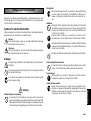 2
2
-
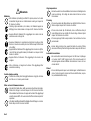 3
3
-
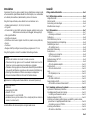 4
4
-
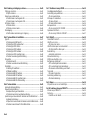 5
5
-
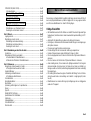 6
6
-
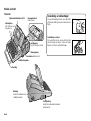 7
7
-
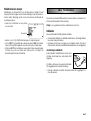 8
8
-
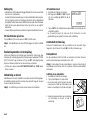 9
9
-
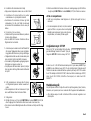 10
10
-
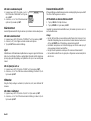 11
11
-
 12
12
-
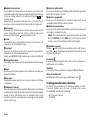 13
13
-
 14
14
-
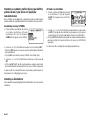 15
15
-
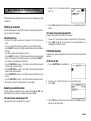 16
16
-
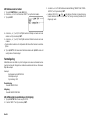 17
17
-
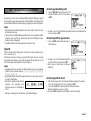 18
18
-
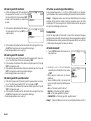 19
19
-
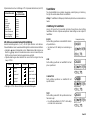 20
20
-
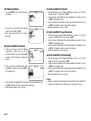 21
21
-
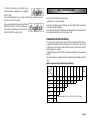 22
22
-
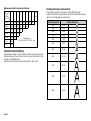 23
23
-
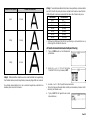 24
24
-
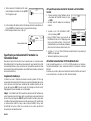 25
25
-
 26
26
-
 27
27
-
 28
28
-
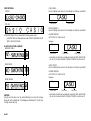 29
29
-
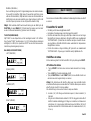 30
30
-
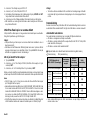 31
31
-
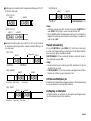 32
32
-
 33
33
-
 34
34
-
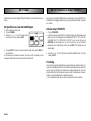 35
35
-
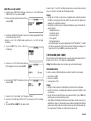 36
36
-
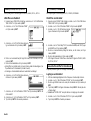 37
37
-
 38
38
-
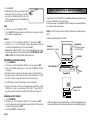 39
39
-
 40
40
-
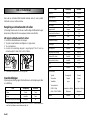 41
41
-
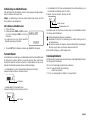 42
42
-
 43
43
-
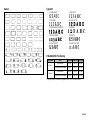 44
44
-
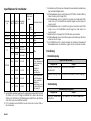 45
45
-
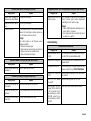 46
46
-
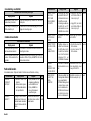 47
47
-
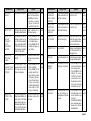 48
48
-
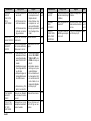 49
49
-
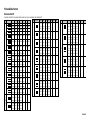 50
50
-
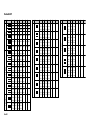 51
51
-
 52
52
-
 53
53